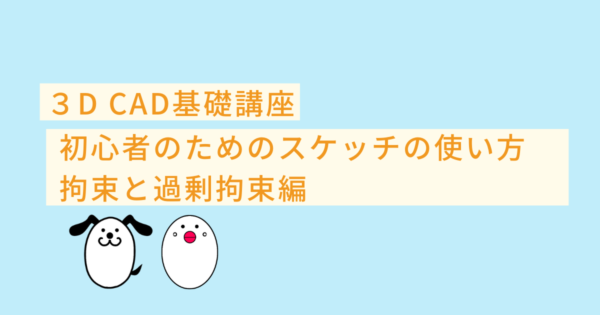3D CAD初心者の方でこのようなお悩みをお持ちの方、いらっしゃるのではないでしょうか
- 幾何拘束が何かわからない
- 幾何拘束の法線、ピアス、対称の使い方がわからない
CADの操作方法を調べるのにわかりにくいマニュアルを読んだり専門書を買ったりといったことをする必要はありません
このサイトでは機械設計に10年以上携わった経験を活かして3D CAD初心者の方やこれから始める方のために3D CADの基礎知識を紹介しています
基礎知識を身につけることができればどの3D CADでもモデリングできるようになります
まずは1つのCADを使いこなせるようになることをおすすめしていますので、みなさまのCAD学習のきっかけになればとおもいます
今回は「Onshape」というCADをで3Dの基本となるスケッチを使って幾何拘束について紹介します
幾何拘束とは
幾何拘束とはどんなものか
幾何拘束とはどんなものか、どんな種類かあるのかといったことを別の記事にまとめました
興味があればこちらを確認してみてください
今回紹介する幾何拘束
今回は3つの幾何拘束を紹介していきます
- 法線
- ピアス
- 対称
法線の使い方
まずは法線の使い方から紹介していきます
法線とはスケッチで描いた円または円弧と線を選択してそれらを法線の関係にするものです
法線とは接線に対して90°になるものです
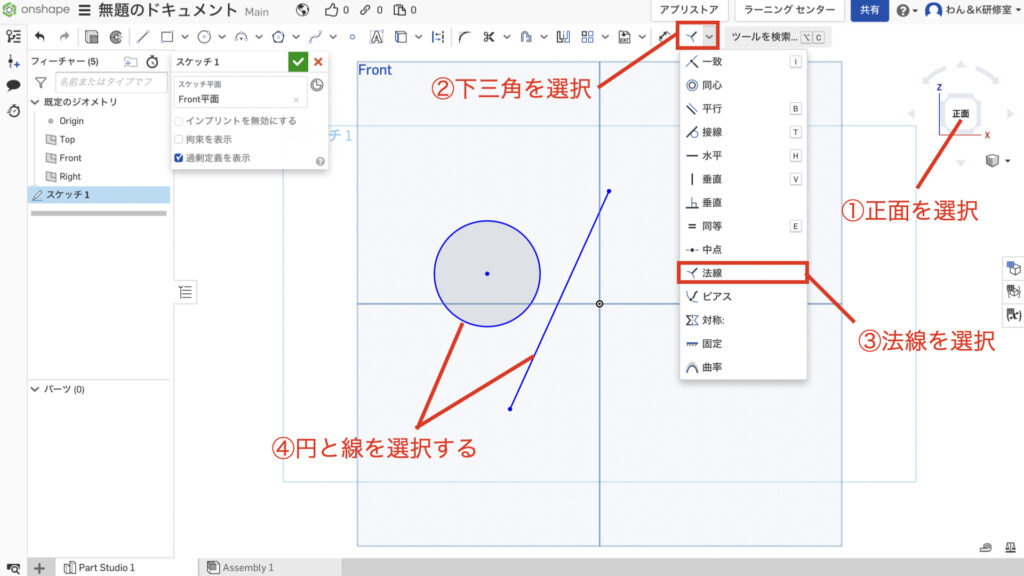
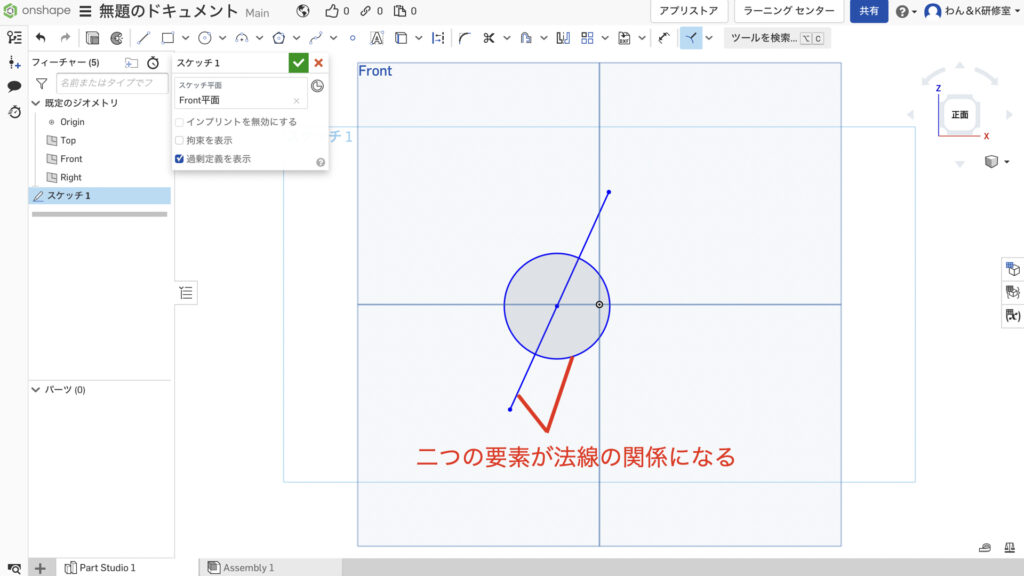
- 一致コマンドをプルダウンする
- 法線コマンドをクリックする
- 円と線をクリックする
- 選択した線が円に対して法線の関係になる
法線は二つの要素を選ぶだけで設定できます
3Dを作成するための図形には使用することが少ないコマンドかと思います
ピアスの使い方
次にピアスの使い方を紹介します
ピアスとはスケッチ平面に対して3Dの形状が交差しているところに対して一致させるコマンドです
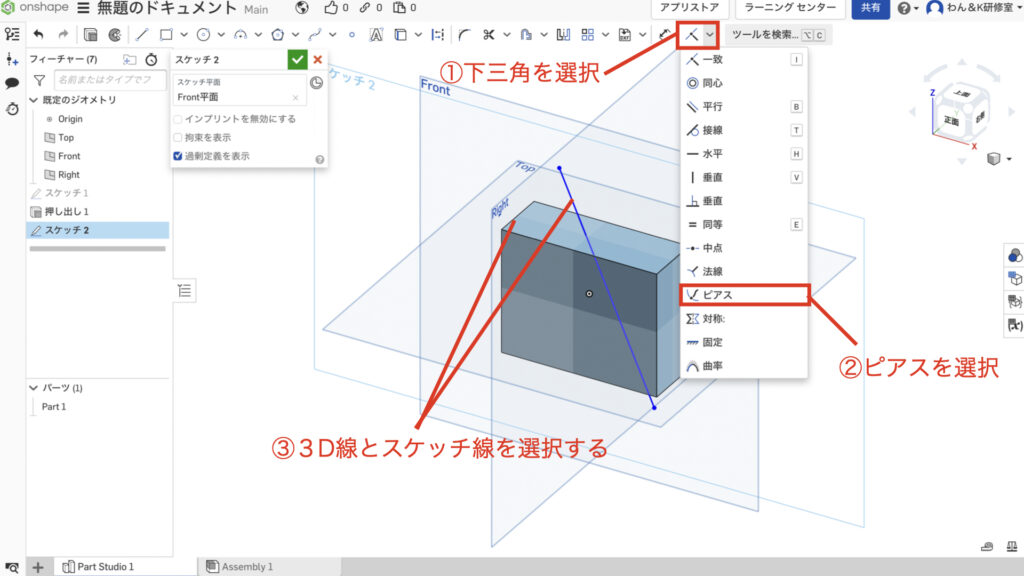
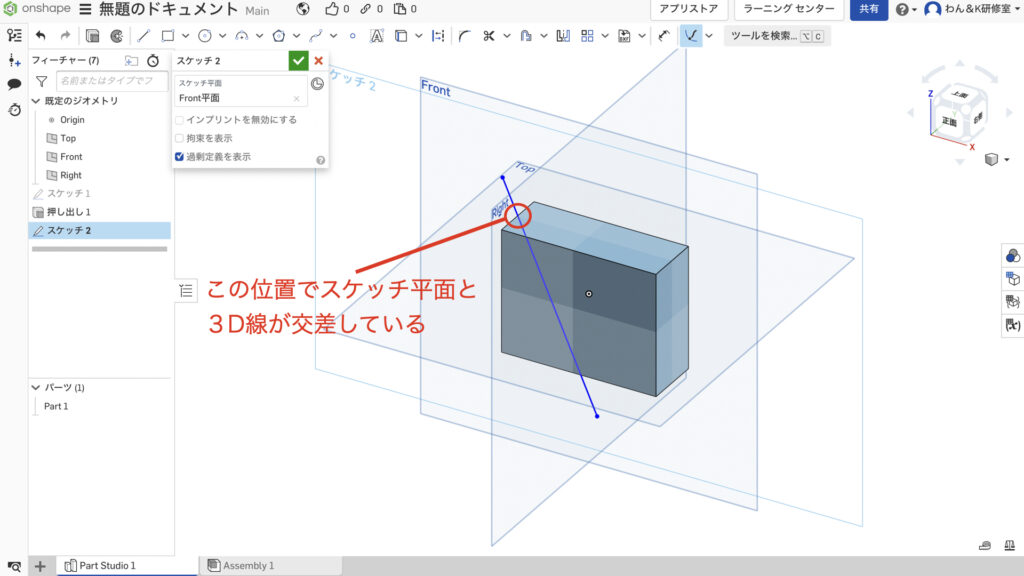
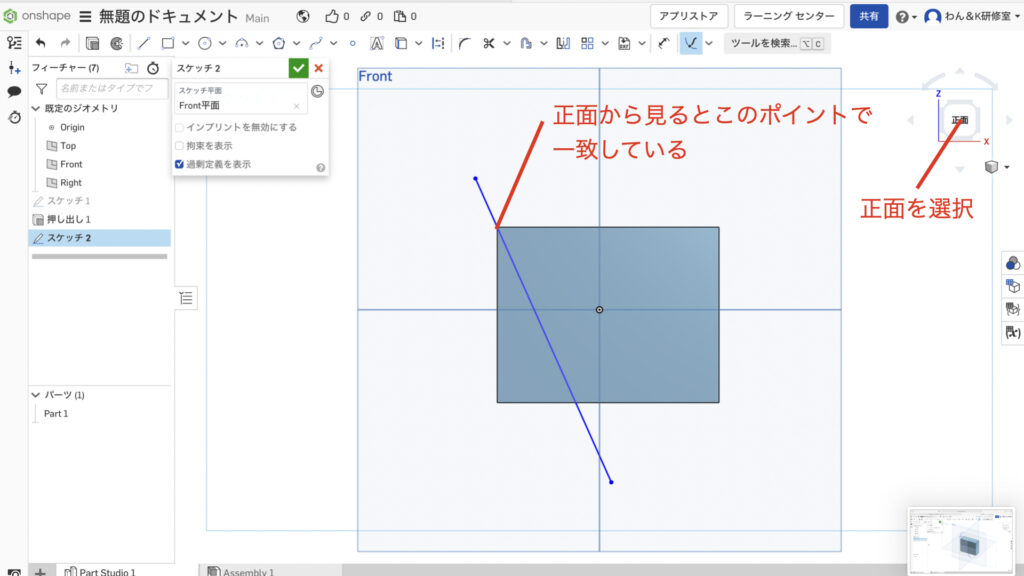
- 一致コマンドをプルダウンする
- ピアスコマンドをクリックする
- スケッチで作成した線と3Dモデルの線をクリックする
- クリックした2つの線が交差する関係になる
ピアスについても二つの要素を選択すれば設定できます
このようにスケッチを使っているときでも3Dの形状を使って作業できるコマンドもあります
使用した3D形状を変更するとその変更に追従して位置が変わってしまうので注意が必要です
対称の使い方
最後に対称の使い方を紹介します
対称とは対称軸と二つの要素を選択し対称軸に対して線対称の関係にするものです
対称とは二つの図形が、点・線・面などについて互いに向き合う位置関係にあることです
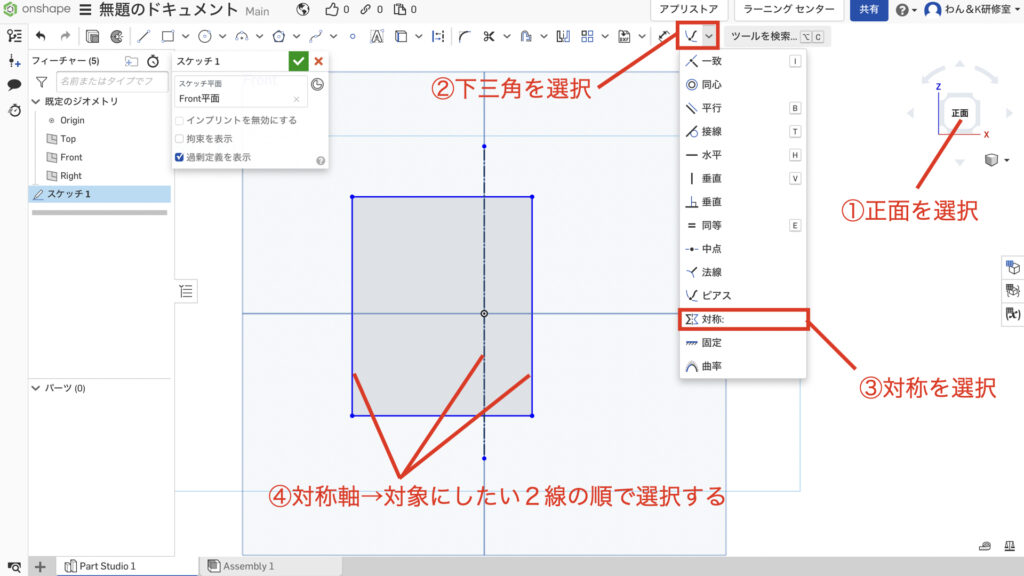
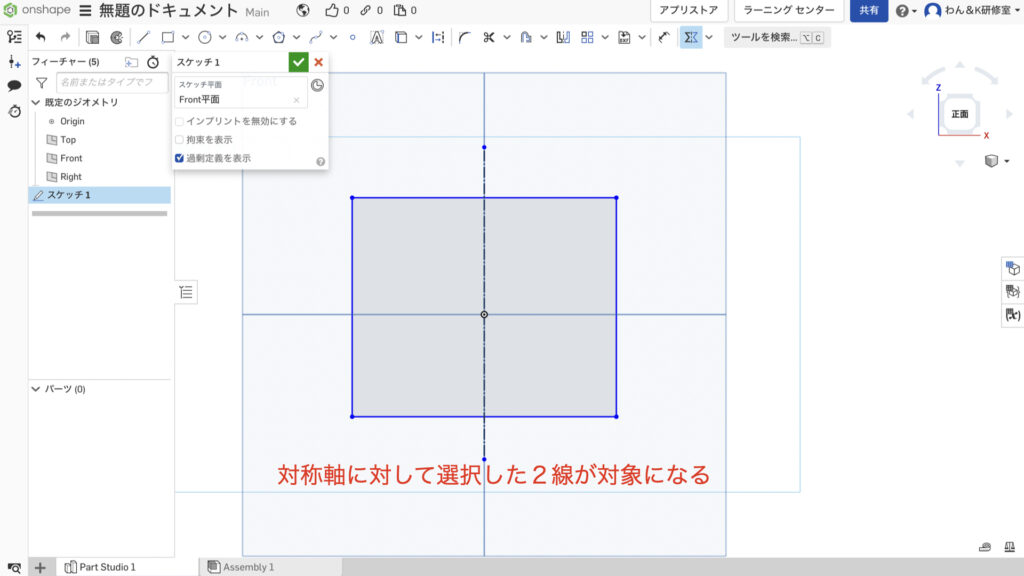
- 一致コマンドをプルダウンする
- 対称コマンドをクリックする
- 対称の軸にする線をクリックする
- 対称にしたい2線をクリックする
- あとから選択した2線が対称軸に指定した線に対して対象になる
対称については対称軸と対称にしたい要素を選択する必要があります
このコマンドはとてもよく使うコマンドですのでしっかりと覚えておきましょう
他の幾何拘束について
他の幾何拘束については別の記事で紹介していますので興味があればチェックしてみて下さい
次のステップ
この次のステップは過剰拘束になっていないか確認するという内容です
過剰拘束とは簡単にいうと2重寸法のことで、2重寸法になっているとどの寸法が優先されているかわからない状況になってしまい間違いの元になります
今回紹介した正しい寸法の入れ方で2重寸法がなければ3Dを作成していきましょう
まとめ
今回は幾何拘束の使い方を3つ紹介してきました
幾何拘束を覚えていくとスケッチを効率的に使うことができるようになっていき、大切な基礎知識となります
このサイトではまず1つのCADを使いこなせるようになることをおすすめしています
基礎知識を身につければどの3D CADでもモデリングできるようになりますのでみなさまのCAD学習のきっかけになれば幸いです
参考にOnshapeとスケッチについて記載しておきましたので、詳しく知りたいという方はチェックしてみてください
参考
使用した3D CAD Onshapeについて
「Onshape」というCADを使用して操作方法を紹介します
もし、練習用、趣味や個人利用のためにCADを探されている方はぜひアカウント登録をしてみてください
Onshapeがおすすめなのは高機能CADを無料で使用できるという強みがあるからです
登録方法と3Dのファイルの作成方法については他の記事にまとめてありますのでこちらを参照ください
「3Dの基準と基準の決め方」でファイルの作成方法を紹介していますので初めての方はご覧ください
スケッチについて
3Dを作成する前にスケッチと呼ばれる機能で3Dの元になる線を描く作業を行います
スケッチについて知りたいという方はこちらの記事をご覧ください
簡単な図形の書き方
基本的な図形の描き方がわからないという方はこちらをチェックしてみてください
この記事を読んで頂きありがとうございました
今日はここまでっ